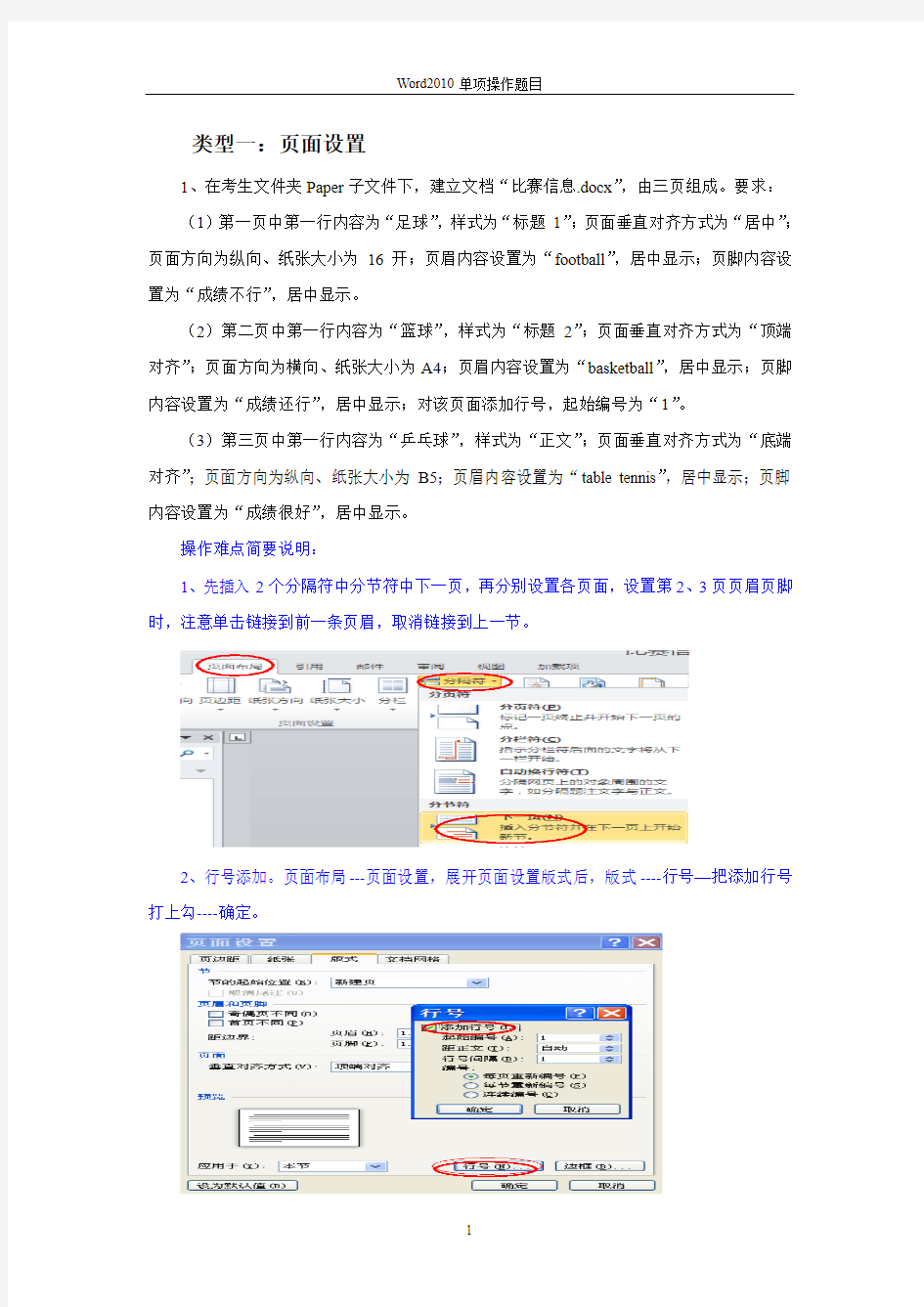
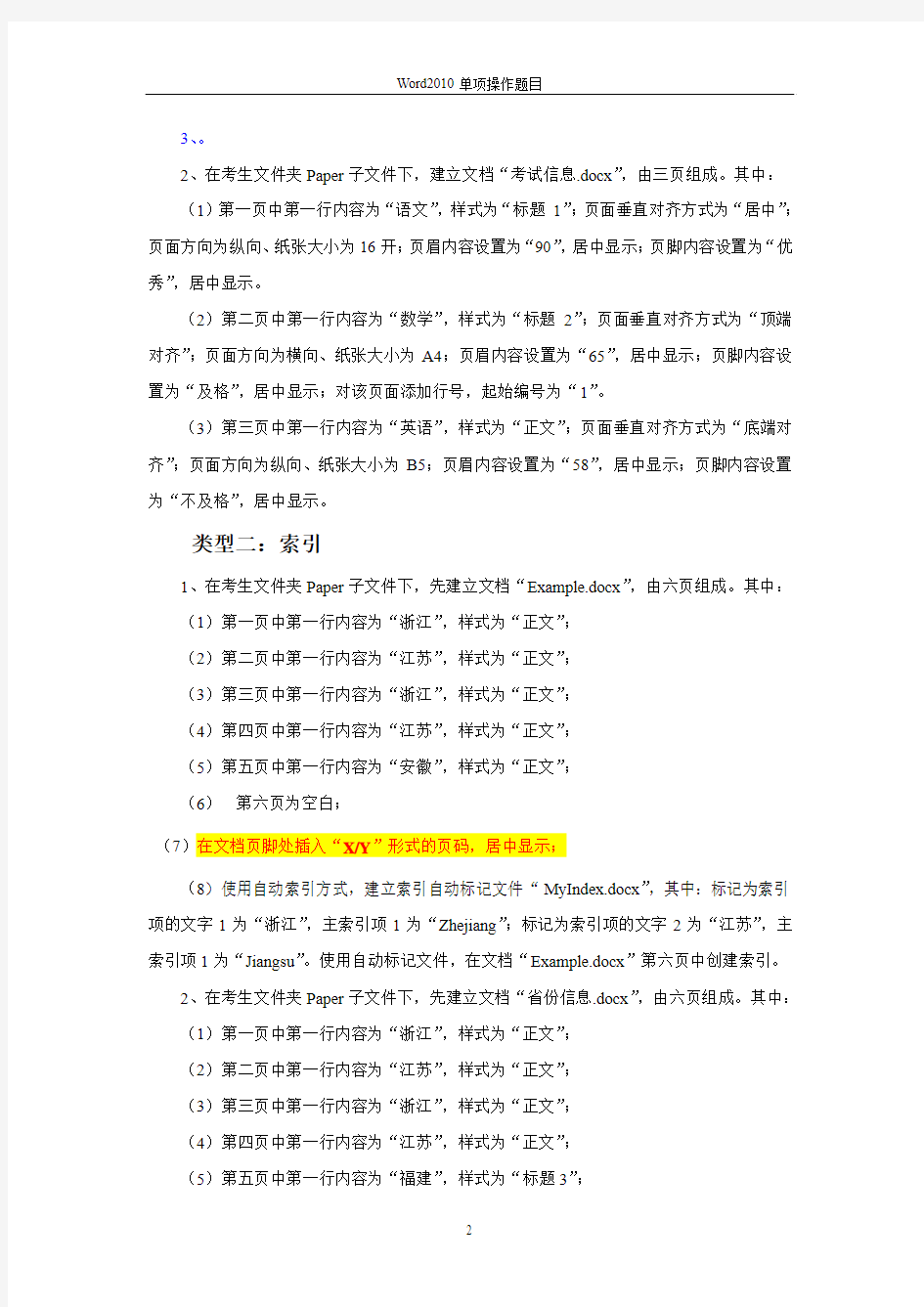
类型一:页面设置
1、在考生文件夹Paper子文件下,建立文档“比赛信息.docx”,由三页组成。要求:
(1)第一页中第一行内容为“足球”,样式为“标题1”;页面垂直对齐方式为“居中”;页面方向为纵向、纸张大小为16开;页眉内容设置为“football”,居中显示;页脚内容设置为“成绩不行”,居中显示。
(2)第二页中第一行内容为“篮球”,样式为“标题2”;页面垂直对齐方式为“顶端对齐”;页面方向为横向、纸张大小为A4;页眉内容设置为“basketball”,居中显示;页脚内容设置为“成绩还行”,居中显示;对该页面添加行号,起始编号为“1”。
(3)第三页中第一行内容为“乒乓球”,样式为“正文”;页面垂直对齐方式为“底端对齐”;页面方向为纵向、纸张大小为B5;页眉内容设置为“table tennis”,居中显示;页脚内容设置为“成绩很好”,居中显示。
操作难点简要说明:
1、先插入2个分隔符中分节符中下一页,再分别设置各页面,设置第
2、3页页眉页脚时,注意单击链接到前一条页眉,取消链接到上一节。
2、行号添加。页面布局---页面设置,展开页面设置版式后,版式----行号—把添加行号打上勾----确定。
3、。
2、在考生文件夹Paper子文件下,建立文档“考试信息.docx”,由三页组成。其中:
(1)第一页中第一行内容为“语文”,样式为“标题1”;页面垂直对齐方式为“居中”;页面方向为纵向、纸张大小为16开;页眉内容设置为“90”,居中显示;页脚内容设置为“优秀”,居中显示。
(2)第二页中第一行内容为“数学”,样式为“标题2”;页面垂直对齐方式为“顶端对齐”;页面方向为横向、纸张大小为A4;页眉内容设置为“65”,居中显示;页脚内容设置为“及格”,居中显示;对该页面添加行号,起始编号为“1”。
(3)第三页中第一行内容为“英语”,样式为“正文”;页面垂直对齐方式为“底端对齐”;页面方向为纵向、纸张大小为B5;页眉内容设置为“58”,居中显示;页脚内容设置为“不及格”,居中显示。
类型二:索引
1、在考生文件夹Paper子文件下,先建立文档“Example.docx”,由六页组成。其中:
(1)第一页中第一行内容为“浙江”,样式为“正文”;
(2)第二页中第一行内容为“江苏”,样式为“正文”;
(3)第三页中第一行内容为“浙江”,样式为“正文”;
(4)第四页中第一行内容为“江苏”,样式为“正文”;
(5)第五页中第一行内容为“安徽”,样式为“正文”;
(6)第六页为空白;
(7)在文档页脚处插入“X/Y”形式的页码,居中显示;
(8)使用自动索引方式,建立索引自动标记文件“MyIndex.docx”,其中:标记为索引项的文字1为“浙江”,主索引项1为“Zhejiang”;标记为索引项的文字2为“江苏”,主索引项1为“Jiangsu”。使用自动标记文件,在文档“Example.docx”第六页中创建索引。
2、在考生文件夹Paper子文件下,先建立文档“省份信息.docx”,由六页组成。其中:
(1)第一页中第一行内容为“浙江”,样式为“正文”;
(2)第二页中第一行内容为“江苏”,样式为“正文”;
(3)第三页中第一行内容为“浙江”,样式为“正文”;
(4)第四页中第一行内容为“江苏”,样式为“正文”;
(5)第五页中第一行内容为“福建”,样式为“标题3”;
(6)第六页为空白;
(7)在文档页脚处插入“第X页共Y页”形式的页码,居中显示;
(8)使用自动索引方式,建立索引自动标记文件“MyIndex.docx”,其中:标记为索引项的文字1为“浙江”,主索引项1为“Zhejiang”;标记为索引项的文字2为“江苏”,主索引项1为“Jiangsu”。使用自动标记文件,在文档“省份信息.docx”第六页中创建索引。
操作难点简要说明:
1、新建文档“Example.docx”,打开该文档,并插入5页(分页符),按要求设置各页
内容;
2、插入---页眉页脚---页码---页面底端---选择加粗显示的数字2,再设置页码的格式和
文字。
3、创建表格自动标记文件“MyIndex.docx”,文档内容为根据索引项建立的表格,建
好后保存该文档。
4、打开文档“Example.docx”,光标放在第6页开头处,引用---“索引”栏中的“插
入索引”----索引---自动标志---选择上题保存的标志文件“MyIndex.docx”----打开。
5、重复上述操作,引用---插入索引----确定---保存关闭“Example.docx”文档。(本次
无需单击自动标志按钮选择标志文件)
类型三:邮件合并
1、在考生文件夹Paper子文件下,建立成绩信息“CJ.xls”,如表1所示。要求:(1)邮件合并功能,建立成绩单范本文件“CJ_T.docx”,如图1所示。
(2)生成所有考生的成绩单“CJ.docx”。
表1
?姓名?同学
图1
2、在考生文件夹Paper子文件下,建立考生信息“Ks.xlsx”,如表1所示。要求:(1)使用邮件合并功能,建立成绩单范本文件“Ks_T.docx”,如图1所示;
(2)生成所有考生的信息单“Ks.docx”。
表1
准考证号:?准考证号?
图1
类型四题目1操作难点简要说明:
1、考生文件夹下创建excel表“CJ.xlsx”,“CJ.xlsx”内容如下图所示,建好后保存关
闭:
2、考生文件夹下创建文档“CJ_T.docx”,“CJ_T.docx”内容如下图所示:
3、邮件合并生成CJ.docx文档。
1)邮件----开始邮件合并--邮件合并分部向导。
2)单击下一步
3)单击下一步
4)单击浏览---找到CJ.xlsx文档—打开—确定后再单击下一步撰写信函
5)
全部插入完成后具有如下效果
6)
7)
8)
9)
10)保存该合并文档到考生文件夹下,并按指定名字给文档命名CJ.docx。
类型四:文档设置
1、在考生文件夹Paper子文件下,建立文档“wg.docx”。要求:
(1)文档总共有6页,第1页和第2页为一节,第3页和第4页为一节,第5页和第6页为一节。
题目1、操作难点简要说明:
1、在指定位置下,建立文档“wg.docx”,打开“wg.docx”文档。
2、先插入页面布局---分隔符-----分页符
3、若编辑标志符未看见,则单击显示/隐藏编辑标志按钮,使得插入的符号可视。
4、再插入页面布局---分隔符-----下一页。
5、再插入分隔符中分页符、分节符中下一页、分页符,隐藏空白后效果如图所示。
(2)每页显示内容均为三行,左右居中对齐,样式为“正文”。
?第一行显示:第x节
?第二行显示:第y页
?第三行显示:共z页
其中x,y,z是使用插入的域自动生成的,并以中文数字(壹、贰、叁)的形式显示。6、
7、光标放在如图箭头所示位置,插入---文档部件-----域---编号---section。
8、光标放在如图箭头所示位置,插入--文档部件---域---编号---page。
9、光标放在如图箭头所示位置,插入---文档部件--域---文档信息---numpages。
10、选中文字,设置左右居中对齐。
11、复制第一页上三行信息到其余5页上,并全选单击右键---更新域。
12、完成效果图
(3)每页行数均设置为40,每行30个字符。
12、光标放在第1或第2页上,页面布局—页面设置---展开页面设置----文档网络。
13、同理,光标放在第3或第4页上与光标放在第5或第6页上分别进行页面设置。(4)每行文字均添加行号,从“1”开始,每节重新编号。
14、全选后,页面布局—页面设置---展开页面设置---版式---行号,进行设置。
设置完效果图,注意多余的回车符要去掉。
类型五:域的使用
2、在考生文件夹Paper子文件下,建立文档“yu.docx”。要求:
(1)输入以下内容:
第1章浙江
1.1 杭州和宁波
第2章福建
2.1 福州和厦门
第3章广东
3.1 广州和深圳
其中,章和节的序号为自动编号(多级符号),分别使用样式“标题1”和“标题2”,
计算机二级AOA------Word单项操作 Word 单项操作题目及操作提示 一 在考生文件夹Word子文件下,新建文档,,。其中中第一行内容为“子文档一”,样式为正文;中第一行内容为“子文档二”,样式为正文;中第一行内容为“子文档三”,样式为正文。在考生文件夹Word子文件下再新建主控文档,按序插入,,,作为子文档。 二 在考生文件夹Word子文件下,建立主控文档,按序创建子文档和。其中中第一行内容为“Sub1”,样式为正文;中第一行内容为“Sub2”,样式为正文。 提示:新建word文件Main,切换到大纲视图,使用“大纲”工具栏上的“插入子文档”注意:右键——新建——Microsoft Word文档,若当前的文件夹选项默认设置为隐藏扩展名,则重命名新建word文档时不要输入.doc! 三 在考生文件夹Word子文件下,建立文档“”,由三页组成。其中第一页中第一行内容为“浙江”,样式为“正文”,页面方向为纵向、纸张大小为B5;第二页中第一行内容为“江苏”,样式为“正文”,页面方向为横向、纸张大小为A4;第三页中第一行内容为“安徽”,样式为“正文”,页面方向为纵向、纸张大小为16开。 提示:新建word空白文档,打入“浙江江苏安徽”六字不换行,鼠标分别定位到浙江和江
苏后面,插入——分隔符——分节符——下一页,使得文件共分为三个页面三个节。 分别在每个页面设置:文件——页面设置:“页边距”标签设置纵横,“纸张”标签设置大小。 注意:系统作者提供的答案中,B5选择的是:B5信封,16开选择的是:16开×26 四 在考生文件夹Word子文件下,先建立文档“”,由六页组成。其中第一页第一行正文内容为“中国”,样式为“正文”;第二页第一行内容为“美国”,样式为“正文”;第三页第一行内容为“中国”,样式为“正文”;第四页第一行内容为“日本”,样式为“正文”;第五页第一行内容为“美国”,样式为“正文”;第六页为空白;在文档页脚处插入“第X页共Y页”形式的页码,居中显示。 提示:视图——页眉页脚,页脚处输入“第页共页”,中间分别插入域:Page和NumPages,也可直接点击页眉页脚工具栏上的“插入页码”、“插入页数”按钮。 再使用自动索引方式,建立索引自动标记文件“我的索引.doc”,其中:标记为索引项的文字1为“中国”,主索引项1为“China”;标记为索引项的文字2为“美国”,主索引项1为“American”。使用自动标记文件,在文档“”第六页中创建索引。 提示:如果有大量关键词需创建索引,采用标记索引项命令逐一标记显得繁琐。Word2003允许将所有索引项存放在一张双列的表格中,再由自动索引命令导入,实现批量化索引项标记,这个含表格的Word文档被称为索引自动标记文件。双列表格的第一列中键入要搜索并标记为索引项的文字,第二列中键入第一列中文字的索引项,如本题的索引表格为: 中国China 美国American 保存关闭索引自动标记文件后,打开,执行插入——引用——索引和目录——索引——自动标记——选择索引文件——打开按钮。状态栏中将显示标记索引项的数目。 这步做完,往往第二个得分点就变成0分了,解决方案:“工具”-“选项”-“视图”-“格式标记”-取消“全部”复选框。
Word2010 题库及答案 选择题 1.WORD 是一种(B )。 A.操作系统 B.文字处理软件 C.多媒体制作软件 D.网络浏览器 2.Word 2010 文档扩展名的默认类型是(A)。 A.DOCX B.DOC C.DOTX D.DAT 3.Word 2010 软件处理的主要对象是(B)。 A.表格 B.文档 C.图片 D.数据 4.Word 2010 窗口界面的组成部分中,除常见的组成元素外,还新增加的元素 是(B)。 A.标题栏 B.快速访问工具栏 C.状态栏 D.滚动条 5.按快捷键的功能是(C )。 A.删除文字 B.粘贴文字 C.保存文件 D.复制文字 6.在Word2010 中,快速工具栏上标有“软磁盘”图形按钮的作用是( B ) 文档。
A.打开 B.保存 C.新建 D.打印 7.在Word 2010 中“打开”文档的作用是(C)。 A.将指定的文档从内存中读入、并显示出来 B.为指定的文档打开一个空白窗口 C.将指定的文档从外存中读入、并显示出来 D.显示并打印指定文档的内容 8.Word 2010 有记录最近使用过的文档功能。如果用户处于保护隐私的要求需 要将文档使用记录删除,可以在打开的“文件”面板中单击“选项”按钮中的( D )进行操作。 A.常规 B.保存 C.显示 D.高级 9.在WORD 中页眉和页脚的默任作用范围是( B ): A.全文 B.节 C.页 D.段 10.关闭当前文件的快捷键是(B)。 A.Ctrl+F6 B.Ctrl+F4 C.Alt+F6 D.Alt+F4 1.( B )标记包含前面段落格式信息。 A.行结束 B.段落结束 C.分页符 D.分节符 12.在Word2000 中,当建立一个新文档时,默认的文档格式为( C )。
Word2010基础知识试题 1、Word2010是哪个公司的产品() A、IBM B、Microsoft C、Adobe D、SONY 2、新建文档的快捷键是() A、Alt+N B、Ctrl+N C、Shift+N D、Ctrl+s 3、新建命令位于哪个菜单下() A、文件 B、编辑 C、插入 D、格式 4、下列关于新建一个空白文档的操作正确的是() A、从文件菜单中选择新建命令,单击新建窗口中可用模板中的空白文档,然后 按创建 B、从文件菜单中选择新建命令,单击新建对话框常用选项中的电子邮件然后按 确定 C、从文件菜单中选择新建命令,单击新建对话框常用选项中的WEB页然后按确 定 D、以上说法都不对 5、下列说法正确的是() A、第二次保存时的保存位置默认的就是第一次保存时的位置 B、在“开始”选项卡中也有“保存”按钮 C、在Word中只能以“Word文档”类型保存 D、文件保存的位置既可以是硬盘也可以是软盘 6、“另存为”选项位于() A、“插入”选项卡中 B、“文件”下拉菜单中 C、“开始”选项卡中 D、“页面布局”选项卡中 7、第()次保存时会弹出“另存为”对话框 A、1 B、2 C、3 D、4 8、下列有关“另存为”对话框的说法中不正确的是() A、在“保存位置”下拉列表中可以选择保存的位置 B、文件要保存的类型可以是Word文档,也可以是其它类型 C、文件名可以是已经存在的文件名,也可以是新的文件名 D、最后单击“确定”按钮即可实现保存了 9、在把文档“另存为”时所要进行的操作有()(多选) A、选择保存位置 B、选择保存类型 C、输入要保存的文件名 D、选择文件保存日期 10、下列说法不正确的是() A、关闭文档时只需直接单击文档窗口右上角的“关闭”按钮即可
WORD 2010 本题序号:1 请按以下要求对Word文档进行编辑和排版: (1)文字要求:录入不少于150个汉字,至少两自然段。 (2)将文章正文各段的字体设置为宋体,小四号,两端对齐,各段行间距为1.5倍。(3)在正文中一幅剪贴画或图片,设置剪贴画或图片版式的版式为“四周型”。 (4)设置页码:底端居中。 (5)在文章最后输入以下公式:(单独一段) 本题序号:2 请按以下要求对Word文档进行编辑和排版: (1)文字要求:录入不少于150个汉字,至少三自然段,内容不限。 (2)将文章正文各段的字体设置为仿宋体,小四号,两端对齐,各段行间距为1.5倍行;(3)找一幅剪贴画或图片到文档中,且剪贴画或图片衬于文字之下。 (4)设置页眉:关于Word帮助。六号字,居中。 (5)请在文章最后添加公式:(单独一段) 本题序号:3 Word文字编辑 请按以下要求对Word文档进行编辑和排版: (1)文字要求:录入不少于150个汉字,至少两自然段。 (2)将文章正文各段的字体设置为宋体,小四号,两端对齐,各段行间距为2倍行距;第一段首字下沉3行,距正文0厘米。 (3)页面设置:上、下、左、右边距均为2厘米,页眉1.5厘米。 (4)任选两段,在每一段前设置项目符号"*"(Times New Roman字体中的符号)。 (5)在文章最后输入以下公式:(单独一段) 本题序号:4 请按以下要求对Word文档进行编辑和排版:
(1)文字要求:录入不少于200个汉字,至少三个自然段。 (2)将文章正文各段的中文字体设置为宋体,小四号,两端对齐,行间距为1.5倍行距。(3)第一段第一句话设置为红色、倾斜,下划线为单波浪线。 (4)任选两段,在每一段前设置项目符号"~" (Times New Roman字体中的符号)。 (5)在文章最后输入以下公式:(单独一段) 本题序号:5 请按以下要求对Word文档进行编辑和排版: (1)文字要求:录入不少于150个汉字,至少三自然段,内容不限。 (2)将文章正文各段的字体设置为宋体,小四号,两端对齐,各段行间距为2倍行距;第一段首字下沉2行,距正文0厘米。 (3)在正文中一幅剪贴画或图片,设置剪贴画或图片版式为“浮于文字上方”。 (4)设置页码:底端居中。 本题序号:6 请按以下要求对Word文档进行编辑和排版: (1)文字要求:录入不少于200个汉字,至少三个自然段。 (2)将文章正文各段的字体设置为“仿宋-GB2312”,小四号,两端对齐,各段行间距为单倍行距;第一段首字下沉2行,距正文0厘米。 (3)在正文中一幅剪贴画或图片,设置剪贴画或图片版式为“四周型环绕”。 (4)设置页眉:内容“大学生活”,宋体,六号字。 (5)在文章最后输入以下公式:(单独一段) 本题序号:7 请按以下要求对Word文档进行编辑和排版: (1)文字要求:录入不少于150个汉字,至少三自然段,内容不限。 (2)将文章正文各段的字体设置为宋体,小四号,两端对齐,各段行间距为2倍行距;最后一段第一句文字加红色双下划线。 (3)页面设置:上、下、左、右页边距均为3厘米,页眉2厘米。 (4)设置页眉:内容为“美好的大学生活”,六号字,居中。 (5)在文章最后输入以下公式:(单独一段)
Office WORD 操作题 --------------------------------------------------------------------- 请对下文进行下列操作。完成操作后,请保存文档, 并关闭WORD 。 --------------------------------------------------------------------- 1.将正文设置为华文行楷、小四、段前段后间距设置为“0.5行”。 2.请将第1段“有个朋友说他最...完全是信赖。”的首字下沉2行,距正文0.5厘米,字符间距缩放比例设置为“150%”。 3.请将第2段、第3段的首行缩进为2个字符。 4.添加页眉:心灵鸡汤 第1页 添加页脚: 现代型奇数型 5.插入标题艺术字“灵感”,艺术字样式为:填充-橙色,强调文字颜色6,内部阴影。 形状样式为:细微效果,蓝色,强调颜色1,艺术字的环绕方式为穿越型。 6.将最后一段“助人为乐”添加蓝色边框、填充黄色底纹。 7.插入一张3行8列的表,并套用样式为“浅色列表----强调颜色3”,如样张所示。 有个朋友说他最近的开心事有两桩。一次是过马路时,有个老太太微笑着伸出手,要求他带她过去。当时街上的行人不少,老太太独看中了他,伸手给他的姿势也是很优雅的,脸向上仰着,完全是信赖。 另一次也是走在马路上,—个小男孩东张西望地不专心走路,一步跨前,手拉着他的胳膊,大概把他当做了自己的爸,走了好几步路抬头一看,呀!是个陌生大个子,便红着脸飞快跑了。 做好事做得相当有美感。有趣的插曲就在你不意之中发生了,朋友开心大概就是因为人乐、他也乐,美丽的情境犹如—段小提琴独奏。 助人为乐! 8.插入数学公式: 2 =++c bx ax a ac b b x 242 -±-=
一、WORD2010 编辑(50 分) 打开“素材文档.docx” ,完成下列操作后以“结果文档.docx” 保存到指定的考试文件夹下;完成后的效果如样图所示。 (1)将文章标题“美国正要加入反微软阵营”设置成隶书三号,居中对齐,字符间加宽1.6 磅,设置段后间距0.5 行。(8 分) (2)将文章正文中所有中文字符设置成楷体四号,西方字符设置成Tahoma 四号。(6 分)(3)将正文设置成左对齐,悬挂缩进2 字符,行间间距固定为24 磅。(10 分) (4)将文章的最后三行加上红色的“点-点-短线下划线” 。(6 分) (5)插入“新闻纸”页脚,作者处输入文字“时事文摘” ,设置成隶书四号。(10 分)(6)在文章中相应位置处插入剪贴画“计算机”中相应的一张图片,设置成高4 厘米宽 4 厘米,四周型文本环绕。(10 分) 素材: 美国政要加入反微软阵营 前美国参议院多数党领袖、1996 年共和党提名总统候选人bob dole 与美国上诉法院前法官robertbork,4 月20 日宣布加入一个旨在针对微软公司反托拉斯法行为的组织,使得微软案进一步升温。这个名为"数字化时代推进竞争和创新计划"(procomp)的组织包括了来自netscape、sun、oracle、corel 以及软件出版商协会、计算机和通信业联合会等机构的代表,其他非技术行业的代表还包括美国航空公司、美国旅游机构联合会、knigh t ridder 新媒体以及航空运输协会等。dole 指出,internet 在现今的经济生活中已经成为最新的市场,其控制权不能被任何一家公司独占。微软公司目前控制了90%以上的桌面计算机,
WORD2010基本操作及应用 第1节常用操作 1.1插入目录 1)基本操作 鼠标停留在待插入目录处,点击【引用】—【目录】—【插入目录】,选择相应 的【格式】以及目录【显示级别】即可。 2)界面展示 一、待插入目录状态 二、插入目录
三、设置目录格式
1.2插入多级编号列表 所谓多级列表是指Word文档中编号或项目符号列表的嵌套,以实现层次效果。在Word2010文档中可以插入多级列表,操作步骤如下所述: 第1步,打开Word2010文档窗口,在“开始”功能区的“段落”分组中单击“多级列表”按钮。在打开的多级列表面板中选择多级列表的格式,如图所示。 第2步,按照插入常规编号的方法输入条目内容,然后选中需要更改编号级别的段落。单击“多级列表”按钮,在打开的面板中指向“更改列表级别”选项,并在打开的下一级菜单中选择编号列表的级别,如图所示。
第3步,返回Word2010文档窗口,可以看到创建的多级列表,如图所示。 1.3定义新编号格式 在Word2010的编号格式库中内置有多种编号,用户还可以根据实际需要定义新的编号格式。在Word2010中定义新编号格式的步骤如下所述:
第1步,打开Word2010文档窗口,在“开始”功能区的“段落”分组中单击“编号”下拉三角按钮,并在打开的下拉列表中选择“定义新编号格式”选项,如图所示。 第2步,在打开的“定义新编号格式”对话框中单击“编号样式”下拉三角按钮,在“编号样式”下拉列表中选择一种编号样式,并单击“字体”按钮,如图所示。 第3步,打开“字体”对话框,根据实际需要设置编号的字体、字号、字体颜色、下划线等项目(注意不要设置“效果”选项),并单击“确定”按钮,如图所示。
试题1 一、操作要求 在考生文件夹Paper子文件夹下,建立成绩信息(CJ.xls),如表5-1所示。再使用邮件合并功能,建立成绩单范本文件CJ_T.doc,如图1所示。最后生成所有考生的成绩单“CJ.doc”。 表1考生成绩表 姓名语文数学英语 张三80 91 98 李四78 69 79 王五87 86 76 赵六65 97 81 图1成绩单范本 二、解答 步骤1:打开Excel2003程序,在Sheet1工作表中输入如表5-1所示数据,然后保存在考生文件夹Paper子文件夹下,取名为“CJ.xls”。关闭Excel2003程序。 步骤2:在Word2003中,建立如图2所示表格,然后选择菜单“视图”→“工具栏”选项,在打开的级联子菜单中,选中“邮件合并”复选框,打开“邮件合并”工具栏,如图3所示。 图2考生成绩表格 图3“邮件合并”工具栏 步骤3:在“邮件合并”工具栏中,单击“打开数据源”按钮,打开如图4所示“选取数据源”对话框,选择考生文件夹Paper子文件中的“CJ.xls”文件,再单击“打开”按钮。
图4“选取数据源”对话框 步骤4:在打开的“选择表格”对话框中,选中“Sheet1$”工作表,如图5所示,再单击“确定”按钮。 图5“选择表格”对话框 步骤5:将光标定位于“同学”前,单击“邮件合并”工具栏中的“插入域”按钮,在打开的“插入合并域”对话框中,选中域“姓名”,如图6所示,单击“插入”按钮,此时,“同学”前出现“?姓名?”,再单击“关闭”按钮。 同样,在表格第二列中分别插入合并域“语文”、“数学”、“英语”,插入全部域后的效果如图1所示。 图6“插入合并域”对话框
二、操作题 1、在word2010中,对文档版面的设置一般通过如下图所示的“页面设置”对话框来完成。 (1)单击“_____________”选项卡中的“页面 设置”组右下角按钮,打开“页面设置”对话框。 (2)若要将页面方向改为“纵向”的操作步骤是: 在页面设置对话框中选择“__________”选项卡, 单击“_______________”选项中的“纵向”最后 单击“确定”按钮。 (3)若要将文档用自定义大小的纸张来打印,应 在“___________”选项卡中的“纸张大小”下拉 列表中进行选择关设置;若要求将文档的奇偶页设 置不同的页眉页脚,则应在“版式”选项卡中勾选 中“_______________”复选项。 (4)若要为选定的整页文字添加行号,则应选择 “_________________”选项卡,单击“行号”按 钮,在“添加行号”前打“√”。 (5)若要将页眉/页脚设置成:奇偶页不同;操作步骤是:在“页面设置”对话框中选择“____________”选项卡,在页眉/页脚多选项组中的“奇偶页不同”前打“√”。 (6)若要设定文字按每页25行、每行20个汉字打印,应在“________________”选项卡中进行设置。2、在word2010中,对段落格式的设置一般是通过如下图所示的“段落”对话框来完成的。 (1)单击“________________”选项卡中“段落”组右边的按钮,则可如图所示“段落”对话框。 (2)如果要设置“行距”为“1.7倍行距”,则应设置“缩进和间距”选项卡中的“行距”下拉框中的“_____________”,然后将“设置值”设为______。
注意:都是在考生文件夹Word 子文件夹下新建文档 单项1:(主控文档)插入子文档 在考生文件夹Word 子文件夹下,新建文档Sub1.docx ,Sub2.docx , Sub3.docx。要求: Sub1.docx 中第一行内容为“子文档一”,样式为正文; Sub2.docx 中第一行内容为“子文档二”,样式为正文; Sub3.docx 中第一行内容为“子文档三sub3 ”,样式为正文; 在考生文件夹Word 子文件夹下再新建主控文档Main.docx,按序插入 Sub1.docx,Sub2.docx,Sub3.docx,作为子文档。 详细步骤在WORD单项讲解 1.依次新建子文档,输入内容; 2.新建主控文档并打开--视图—大纲视图—主控文档中—显示文档—插入 单项2:(主控文档)创建子文档 在考生文件夹Word 子文件夹下,建立主控文档Main.docx,按序创建子文档 Sub1.docx、Sub2.docx、Sub3.docx 和Sub4.docx。要求: Sub1.docx 中第一行内容为“Sub1”,样式为正文; Sub2.docx 中第一行内容为“Sub2”,第二行内容为“è”,样式为正文;第三 行内容为“”,样式为正文。 Sub3.docx 中第一行内容为“办公软件高级应用”,样式为正文,将该文字 设置为书签(名为Mark);第二行内容为空白行;在第三行插入书签Mark 标记 的文本。 Sub4.docx 中第一行使用域插入该文档创建时间(格式不限);第二行使用 域插入该文档的存储大小。 步骤:右键新建MicrosoftWord文档--改名为“Main”(.docx不要)并打开 视图—大纲视图—主控文档中—显示文档—创建 第一行“+”后面输入“Sub1”—光标放到第二行“-”后面---创建---第二行“+”后面输入“Sub2”---类似创建Sub3、Sub4 打开Sub1—字体中设置上标 打开Sub2—字体中设置上标---插入—符号—其他符号---拉丁文本“è”(如果变大写了按一下撤销)---Wingdings中“ ” 打开Sub3—输入内容—全部选中—插入—书签---书签名“Mark”---添加---第三行—插入—交叉引用—引用类型---书签—插入 打开Sub4—插入---文档部件---域---类别选日期和时间---CreateDate 插入---文档部件---域---类别选文档信息---FileSize---1,2,3---以KB表示的文件大小
Word2010实际操作题 共10大题,每题包含2个要求,每个要求5分。总分100分 出题人:刘永富 1.字体和段落设置: 要求:(1)把下面三行古诗的中间一行设置为红色字体,倾斜。 (2)把下面三行古诗设置为水平居中对齐,行距为2倍行距。 江南可采莲,莲叶何田田。 鱼戏莲叶东,鱼戏莲叶西, 鱼戏莲叶南,鱼戏莲叶北。 2.查找和替换: 要求:(1)把下面歌词中的“you”替换为“你” (2)把下面歌词中的“me”替换为“我”。 也许放弃才能靠近you 不再见you you才会把me记起 时间累积 这盛夏的果实 回忆里寂寞的香气 me要试着离开you 不要再想you 虽然这并不是me本意you曾说过会永远爱me 也许承诺 不过因为没把握 别用沉默 再去掩饰什么 当结果是那么赤裸裸 以为you会说什么才会离开me you只是转过头不看me 不要刻意说 you还爱me 当看尽潮起潮落 只要you记得me you曾说过会永远爱me 也许承诺 不过证明没把握 不用难过 不用掩饰什么 当结果是那么赤裸裸 其实不必说什么 才能离开me 起码那些经过属于me 也许放弃才能靠近you 不再见you you才会把me记起 时间累积 这盛夏的果实 回忆里爱情的香气 me以为不露痕迹 思念却满溢 或许这代表me的心 不要刻意说 you还爱me 当看尽潮起潮落 只要you记得me 如果you会梦见me 请you再抱紧me 3.插入特殊字符: 要求:在下方句子的括号内插入相应的字符。 人的正常体温是37()。括号内请填写温度符号。 表示圆周率的希腊字符是()。 4.图片操作 要求:(1)下面图片的大小设置中,去掉“锁定纵横比”的复选框。 (2)把下面曲线图的高度改为5厘米。
计算机二级AOA------Word 单项操作 Word 单项操作题目及操作提示 一 中 ,Sub3.doc 。其中Sub1.doc ,Sub2.doc 在考生文件夹Word 子文件下,新建文档Sub1.doc 中第一行内容为“子文档二”,样式为正文;第一行内容为“子文档一”,样式为正文;Sub2.doc 中第一行内容为“子文档三”,样式为正文。在考生文件夹Word 子文件下再新建主 Sub3.doc ,作为子文档。 ,Sub2.doc ,Sub3.doc ,按序插入Sub1.doc 控文档Main.doc 二 ,按序创建子文档Sub1.doc 和 在考生文件夹Word 子文件下,建立主控文档Main.doc 中第一行内容为“Sub1,”样式为正文;Sub2.doc 中第一行内容为。其中Sub1.doc Sub2.doc “Sub2,”样式为正文。 提示:新建word 文件Main ,切换到大纲视图,使用“大纲”工具栏上的“插入子文档” 注意:右键——新建——Microsoft Word 文档,若当前的文件夹选项默认设置为隐藏扩展 名,则重命名新建word 文档时不要输入.doc! 三 在考生文件夹Word 子文件下,建立文档“MyThree.doc ”,由三页组成。其中第一页中第一行 内容为“浙江”,样式为“正文”,页面方向为纵向、纸张大小为B5;第二页中第一行内容为“江苏”,样式为“正文”,页面方向为横向、纸张大小为A4;第三页中第一行内容为“安徽”,样
式为“正文”,页面方向为纵向、纸张大小为16 开。 提示:新建word 空白文档,打入“浙江江苏安徽”六字不换行,鼠标分别定位到浙江和江 苏后面,插入——分隔符——分节符——下一页,使得文件共分为三个页面三个节。 分别在每个页面设置:文件——页面设置:“页边距”标签设置纵横,“纸张”标签设置大小。 注意:系统作者提供的答案中,B5 选择的是:B5 信封,16 开选择的是:16 开18.4×26 四 在考生文件夹Word 子文件下,先建立文档“Exam.doc ”,由六页组成。其中第一页第一行正 文内容为“中国”,样式为“正文”;第二页第一行内容为“美国”,样式为“正文”;第三页第一行内容为“中国”,样式为“正文”;第四页第一行内容为“日本”,样式为“正文”;第五页第一行内容为“美国”,样式为“正文”;第六页为空白;在文档页脚处插入“第X 页共Y 页”形式的页码,居中显示。 , 提示:视图——页眉页脚,页脚处输入“第页共页”,中间分别插入域:Page和NumPages 也可直接点击页眉页脚工具栏上的“插入页码”、“插入页数”按钮。 再使用自动索引方式,建立索引自动标记文件“我的索引.doc ”,其中:标记为索引项的文字 1 为“中国”,主索引项 1 为“China;”标记为索引项的文字 2 为“美国”,主索引项 1 为“American 。”使用自动标记文件,在文档“Exam.doc第”六页中创建索引。 提示:如果有大量关键词需创建索引,采用标记索引项命令逐一标记显得繁琐。Word2003 允许将所有索引项存放在一张双列的表格中,再由自动索引命令导入,实现批量化索引项 标记,这个含表格的Word 文档被称为索引自动标记文件。双列表格的第一列中键入要搜 索并标记为索引项的文字,第二列中键入第一列中文字的索引项,如本题的索引表格为: 中国China 美国American 保存关闭索引自动标记文件后,打开Exam.doc,执行插入——引用——索引和目录——索引——自动标记——选择索引文件——打开按钮。状态栏中将显示标记索引项的数目。
1 Office WORD 操作题 7053请在打开的窗口中进行如下操作,操作完成后,请保存文档并关闭 Word 应用程序。 说明:文件中所需要的指定图片在考试文件夹中查找。 1、 设置正文”有时候… 毁了自己。”字体为"华文中宋”,字号为”小四号”。 2、 设置分栏,栏数为"2"、偏左,加分隔线。设置首字下沉,行数为 "2"。为"一帆风顺...称得上伟大。” 加红色单波浪下划线。 3、 如样张所示插入自选图形中的"前凸带形"并添加文字"永不气馁",字体为"隶书",字号为"小三",红色, 无填充色,边框黑色,0.75磅,环绕方式"紧密型"。 4、 如样张所示位置插入"图片.jpg",环绕方式为"四周型"。 5、 如样张所示创建公式,填充颜色为 "橙色",对齐方式为"居中"。 6、 如样张所示设置三线表格,设置表格标题为 ”白色,背景1,深色25%'填充。 7、 插入页眉”青年文选”,左对齐,插入页码,页脚居中。 讶年文交 ]「时澳孑精并不 .顺利°甚至世■党 挫折,我们会认为一切 常茫了.手实上+逵復 佼垦幵始,汞远垦幵始- 承]=丨0 1 ' 氏』 1—2 一* ■^1] 1^2 - 匚壬言理吝设汁 Z313年2弓 丈:学気壬 令学三瑶社 2010年T 勻 天爭Ti ■.整f. 2W?年9肖 音、于眈忖潯4磁站国为貝稍鲁经陪人豪裸的低 谷,你才菱 磬 的 壮關凤无.永进躁持晕僮伏峦’氷远不5?泄汽,永 远不要谓抉.切记,共他人 也许会恨你,但是他们愣害 不了你.降非你也煨他冊>■ 珈你匣会聖了自三.
请在打开的窗口中进行如下操作,操作完成后,请保存文档并关闭 说明:文件中所需要的指定图片在考试文件夹中查找。 1、 设置正文"我突然… 越来越清晰。"字体为"宋体",字号为"小四" 2、 为正文设置分栏,栏数为"3",栏宽相等,加分隔线。 3、 为正文设置首字下沉,下沉行数为 "2"。如样张所示”天边白了… 清晰。"加红色波浪下划线。 4、 如样张所示插入给定图片”图片.jpg",环绕方式为”四周型”。 5、 如样张所示创建公式,对齐方式为 "居中"。 6、 如样张所示插入表格并设置外边框为 ”线型"所示,内边框线为”单线”,表中文字为”宋体、五号”。 7、 输入页眉"第一章初到哈佛",字体为"华文行楷",字号为"小五",对齐方式位"居中",如样张所示 d ( dH\ d / d \ 无(5在)+乔曲乔)" 1 班级 高數 英语 物理 1201 73,3 35. 3 80.1 1202 76.6 73.4 81. 2 Word 应用程序 :突然感到孤独。这 才比 种孤独我从段经历 过一一它带着甜蜜和欣 让人心直颤……我又 打量了一下房间』穿上外 衣。我想岀去走走,看看 周围是什么样子的。微弱 的星光下,几栋红砖的建 筑依稀可见,其中一栋上 爬满长春藤“我身边静立 看一些不知年岁的粗硕 的大树,浓密的树叶在风 中轻响。草坪上传来小虫 的叫声。偶尔一辆车从草 坪旁边的路上经过*探夜 里,车声听起来特别响。 渐滚明亮了。丈边自 越猿弧一.
WORD单项题操作提示
————————————————————————————————作者:————————————————————————————————日期:
步骤1:在考生文件夹子文件夹下,在空白处右击,在弹出的快捷菜单中选择“新建”→“Microsoft Excel 工作表”→重命名为“sub1”。 步骤2:重复步骤1,新建三个word文档,分别重命名为“sub2”,“sub3”和“main”。 步骤3:打开“sub1”,在第一行输入“子文档一”,样式为正文,保存关闭。 步骤4:重复步骤3,编辑好“sub2”和“sub3”。 步骤5:打开“main”文档,切换到大纲视图(右下角状态栏单击大纲视图)→大纲→显示文档→插入(如下图所示)。 步骤5:如下图,找到C盘AOAtest文件夹下word文件夹中的“sub1”→“打开”。重复此步骤,插入“sub2”和“sub3”。保存main文档并关闭。
步骤1:在考生文件夹子文件夹下,在空白处右击,在弹出的快捷菜单中选择“新建”→“Microsoft Excel 工作表”→重命名为“MyThree”。 步骤2:打开“MyThree”,在第一行输入“浙江”,样式为正文。 步骤3:页面布局→分隔符→分节符“下一页”→第二页第一行输入文本“江苏”样式为正文。 步骤4:页面布局→分隔符→分节符“下一页”→第三页第一行输入文本“安徽”样式为正文。 步骤5:光标点在第一页→打开“页面设置”对话框→设置页面方向和纸质大小。 步骤6:重复步骤5设置第二页和第三页,保存并关闭。
步骤1:在考生文件夹子文件夹下,在空白处右击,在弹出的快捷菜单中选择“新建”→“Microsoft Excel 工作表”→重命名为“exam”。 步骤2:打开“exam”,在第一行输入“中国”,样式为正文。 步骤3:页面布局→分隔符→分页符“分页符”(或按“ctrl+enter”进行分页)→第二页第一行输入文本“美国”,样式为正文。 步骤4:页面布局→分隔符→分页符“分页符”(或按“ctrl+enter”进行分页)→第三页第一行输入文本“中国”,样式为正文。 步骤5:页面布局→分隔符→分页符“分页符”(或按“ctrl+enter”进行分页)→第四页第一行输入文本“日本”,样式为正文。 步骤6:页面布局→分隔符→分页符“分页符”(或按“ctrl+enter”进行分页)→第五页第一行输入文本“美国”,样式为正文。 步骤7:页面布局→分隔符→分页符“分页符”(或按“ctrl+enter”进行分页)→此时文档一共有6页。 步骤8:回到考生文件夹子文件夹下,在空白处右击,在弹出的快捷菜单中选择“新建”→“Microsoft Excel 工作表”→重命名为“我的索引”。 步骤9:打开“我的索引”,在第一行插入一个2行2列的表格→在表格中输入文本,如下图所示: 步骤10:打开“exam”,光标点在第6页第一行→引用→插入索引→自动标记。
Office期末操作试题 第1小题(总分:15分) 题目:用word软件录入以下文字,按照题目要求完成排版后,用word的保存功能直接存盘。 要求: 1.将标题设置为艺术字,并设置在如图样式的上凸带型条幅上,为条幅设 置孔雀开屏的填充效果。 2.将段落中的项目编号设置为笑脸图案。 3.段落文字为宋体,四号,每段的标题加粗。 4.将文本框的线性设置为双边框,粗细设置为4.5磅,颜色设置为红色。 第2小题(总分:15分) 题目:在word中制作如图示卡片,按照题目要求完成后,用word的保存功能直接存盘。
要求: 1.将标题设置为宋体,一号,居中,并调整文字宽度,将新文字宽度设置 为12字符。 2.为整篇文档设置底纹,填充效果为新闻纸。 3.通过文本框为文档绘制边框,形状为圆角矩形,高度为12厘米,宽度为 18厘米;线条颜色为蓝色,实线,一磅;填充效果由淡蓝色渐变为白色; 利用绘图工具绘制装订口,并纵向匀排。(提示:装订口由两个灰色椭圆 和空心弧组成)。 4.绘制完成的卡片与图示一致。 第4小题(总分:15分) 题目:利用系统提供的资料,用PowerPoint创意制作演示文稿,按照题目要求完成后,用PowerPoint 的保存功能直接存盘。 资料: 资料一、清明节 资料二、4月5日前后为清明节。清明节古时也叫三月节,已有2000多年历史。公历四月五日前后为清
明节,是二十四节气之一。在二十四个节气中,既是节气又是节日的只有清明。清明节原是祭祀祖先的节日,而如今更多的是在这一天开展祭扫烈士陵墓、悼念先烈的活动。清明时分,天气转暖,草木复萌,人们常常结伴到郊外踏青、放风筝、欣赏春光,所以清明节有时也被称做"踏青节"。 要求: 1.第一页演示文稿:用资料一内容。 2.第二页演示文稿:用资料二内容。 3.演示文稿的模板、版式、图片、配色方案、动画方案等自行选择。 4.为演示文稿添加页脚,页脚的内容为“中国节日”。 5.制作完成的演示文稿美观、大方。 参考答案: 第1小题(总分:15分) 题目:用word软件录入以下文字,按照题目要求完成排版后,用word的保存功能直接存盘。
5.1 典型试 题 以下操作中,假设考生的准考证号码为101805126202224,考生文件夹为“D:\resul t\126202224”,如图5-1 所示,读者练习时请自行创建考生文件夹,考试时考生文件夹已建立。
图5-1 考生信息 5.1.1 单项操作题 典型试题1 一、操作要求 ,如表5-1 所示。再使在考生文件夹P a per子文件夹下,建立成绩信息(C J.xls) 用邮件合并功能,建立成绩单范本文件C J_T.doc,如图5-2 所示。最后生成所有考生的成绩单“CJ.doc”。 表5-1 考生成绩表 图5-2 成绩单范本 二、解答
步骤1:打开E xcel 2003 程序,在S he e t1工作表中输入如表5-1 所示数据,然 后保存在考生文件夹Paper 子文件夹(D:\result\126202224\P aper)下,取名。关闭Ex c el2003 程序。 为“CJ.xls” 步骤2:在W o r d2003 中,建立如图5-3 所示表格,然后选择菜单“视图”→“工具栏”选项,在打开的级联子菜单中,选中“邮件合并”复选框,打开“邮件合并”工具栏,如图5-4 所示。 图5-3 考生成绩表 格 图5-4 “邮件合并”工具栏 步骤3:在“邮件合并”工具栏中,单击“打开数据源”按钮,打开如图5-5 所示“选取数据源”对话框,选择考生文件夹Paper 子文件夹(D:\result\126202224\Paper)中的“C J.xls”文件,再单击“打开”按钮。
图5-5 “选取数据源”对话框 步骤4:在打开的“选择表格”对话框中,选中“Sh e et1$”工作表,如图5-6 所 示,再单击“确定”按钮。 步骤5:将光标定位于“同学”前,单击“邮件合并”工具栏中的“插入域”按
Word2010练习题(附答案) 一、单选题 1.如果想关闭Word2010,可在程序窗口中,单击“文件”选项卡,选择命令。 A.“打印” B.“退出” C.“保存” D.“关闭” 2.Word2010文档以文件形式存放于磁盘中,其默认的文件扩展名为。 A.dot B.docx C.doc D.dotx 3.在Word2010中,如果用户要绘制图形,则一般都要切换到“视图”以便于确定图形的 大小和位置。 A.页面 B.大纲 C.草稿 D.Web版式 4.在Word2010的编辑状态,文档窗口显示出垂直标尺,则当前的视图方式。 A.一定是草稿视图方式或页面视图方式 B.一定是草稿视图方式 C.一定是页面视图方式 D.一定是大纲视图方式 5.在Word2010中,最适合查看编辑、排版效果的视图是。 A.Web版式视图 B.大纲视图 C.草稿视图 D.页面视图 6.单击Word2010主窗口的标题栏右边的最大化按钮后,此最大化按钮改变成。 A.最小化按钮 B.还原按钮 C.关闭按钮 D.最大化按钮 7.在Word2010编辑状态下,当前文档的窗口经过“还原”操作后,则该文档标题栏右边显示的按 钮是。 A.“最小化”、“还原”和“最大化”按钮 B.“还原”、“最大化”和“关闭”按钮 C.“最小化”、“最大化”和“关闭”按钮 D.“还原”和“最大化”按钮 8.Word2010中,文本编辑区内有一个闪动的粗竖线,它表示。 A.插入点,可在该处输入字符 B.文章结尾符 C.字符选取标志 D.鼠标光标 9.在Word2010的编辑状态,设置了标尺,可以同时显示水平标尺和垂直标尺的视图方式是。 A.普通视图 B.大纲视图 C.页面视图 D.全屏显示方式 10.在Word2010中,要在编辑时能显示页码,应将其视图方式设置为。 A.大纲视图 B.页面视图 C.Web版式 D.普通视图 11.Word2010中,在视图下可以插入页眉和页脚。 A.草稿 B.大纲 C.页面 D.Web版 式12.在Word2010中插入脚注、尾注时,最好使当前视图为。 A.全屏视图 B.大纲视图 C.页面视图 D.普通视图 13.在Word2010草稿视图方式中,不能显示。 A.对齐方式 B.段落标记 C.文字格式 D.图形图像 14.Word2010中在视图方式中能够看到绘制的自选图形。 A.大纲 B.所有 C.草稿 D.页面 15.在Word2010的“纵横混排”、“合并字符”、“双行合一”命令都在“开始”选项卡的功能区的“中文版式” A.“字体” 16.当Word2010
步骤1:在考生文件夹子文件夹下,在空白处右击,在弹出的快捷菜单中选择“新建”→“Microsoft Excel 工作表”→重命名为“sub1”。 步骤2:重复步骤1,新建三个word文档,分别重命名为“sub2”,“sub3”和“main”。 步骤3:打开“sub1”,在第一行输入“子文档一”,样式为正文,保存关闭。 步骤4:重复步骤3,编辑好“sub2”和“sub3”。 步骤5:打开“main”文档,切换到大纲视图(右下角状态栏单击大纲视图)→大纲→显示文档→插入(如下图所示)。 步骤5:如下图,找到C盘AOAtest文件夹下word文件夹中的“sub1”→“打开”。重复此步骤,插入“sub2”和“sub3”。保存main文档并关闭。
步骤1:在考生文件夹子文件夹下,在空白处右击,在弹出的快捷菜单中选择“新建”→“Microsoft Excel 工作表”→重命名为“MyThree”。 步骤2:打开“MyThree”,在第一行输入“浙江”,样式为正文。 步骤3:页面布局→分隔符→分节符“下一页”→第二页第一行输入文本“江苏”样式为正文。 步骤4:页面布局→分隔符→分节符“下一页”→第三页第一行输入文本“安徽”样式为正文。 步骤5:光标点在第一页→打开“页面设置”对话框→设置页面方向和纸质大小。 步骤6:重复步骤5设置第二页和第三页,保存并关闭。
步骤1:在考生文件夹子文件夹下,在空白处右击,在弹出的快捷菜单中选择“新建”→“Microsoft Excel 工作表”→重命名为“exam”。 步骤2:打开“exam”,在第一行输入“中国”,样式为正文。 步骤3:页面布局→分隔符→分页符“分页符”(或按“ctrl+enter”进行分页)→第二页第一行输入文本“美国”,样式为正文。 步骤4:页面布局→分隔符→分页符“分页符”(或按“ctrl+enter”进行分页)→第三页第一行输入文本“中国”,样式为正文。 步骤5:页面布局→分隔符→分页符“分页符”(或按“ctrl+enter”进行分页)→第四页第一行输入文本“日本”,样式为正文。 步骤6:页面布局→分隔符→分页符“分页符”(或按“ctrl+enter”进行分页)→第五页第一行输入文本“美国”,样式为正文。 步骤7:页面布局→分隔符→分页符“分页符”(或按“ctrl+enter”进行分页)→此时文档一共有6页。 步骤8:回到考生文件夹子文件夹下,在空白处右击,在弹出的快捷菜单中选择“新建”→“Microsoft Excel 工作表”→重命名为“我的索引”。 步骤9:打开“我的索引”,在第一行插入一个2行2列的表格→在表格中输入文本,如下图所示:
Word 2010基础试题及答案 一、单项选择题 1. Word是Microsoft公司提供的一个________。 A. 操作系统 B. 表格处理软件 C. 文字处理软件 D. 数据库管理系统 2. 启动Word是在启动________的基础上进行的。 A. Windows B. UCDOS C. DOS D. WPS 3. 在Word“文件”菜单底部列出的文件名表示________。 A. 该文件正在使用 B. 该文件正在打印 C. 扩展名为DOC的文件 D. Word最近处理过的文件 4. Word文档文件的扩展名是。 A. txt B. wps C. doc D. wod 5. 第一次保存文件,将出现________对话框。 A. 保存 B 全部保存 C. 另存为 D 保存为 6. 在Word编辑窗口中要将光标移到文档尾可用________。 A. Ctrl+